При покупке нового iPhone мы часто сталкиваемся с необходимостью восстановить настройки и данные с нашего предыдущего устройства. Один из наиболее важных аспектов этого процесса - восстановление данных из iCloud, облачного хранилища Apple, которое содержит копии всех наших файлов, контактов, фотографий и другой информации. Но как именно восстановить iCloud на новом iPhone?
Во-первых, перед началом процесса убедитесь, что ваш новый iPhone подключен к Wi-Fi сети и имеет достаточно свободного пространства для загрузки всех ваших данных из облачного хранилища. Затем перейдите в настройки вашего устройства и нажмите на вашу учетную запись iCloud, где вы увидите все данные, сохраненные в вашем облачном хранилище.
Чтобы восстановить информацию из iCloud на новом iPhone, вам необходимо выбрать опцию "Восстановить с iCloud-копии". После этого вам будет предложено ввести свои учетные данные Apple ID, чтобы получить доступ к вашей учетной записи iCloud. Затем выберите последнюю доступную копию из облака и подтвердите свой выбор, чтобы начать процесс восстановления.
Подготовка к восстановлению iCloud
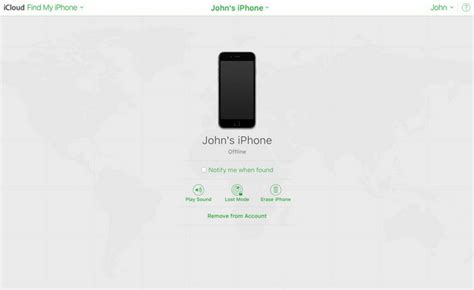
Перед тем как приступить к восстановлению iCloud на новом iPhone, важно выполнить несколько шагов подготовки. Это поможет вам избежать возможных проблем и потерь данных.
Вот что вам необходимо сделать перед началом процесса восстановления iCloud:
- Убедитесь, что вы имеете активное подключение к интернету.
- Удостоверьтесь, что на вашем новом iPhone установлена последняя версия операционной системы iOS.
- Убедитесь, что у вас есть доступ к вашему Apple ID и паролю для входа в учетную запись iCloud.
- Сделайте резервную копию данных на вашем старом устройстве. Вы можете сделать это через iCloud или с помощью iTunes на компьютере.
- Очистите ваш новый iPhone от имеющихся данных, если он не является новым.
После выполнения этих простых шагов, ваш новый iPhone будет готов к восстановлению данных из вашей учетной записи iCloud. Вы сможете наслаждаться своими личными настройками, контактами, календарями и фотографиями, как на старом устройстве.
Восстановление iCloud на новом iPhone
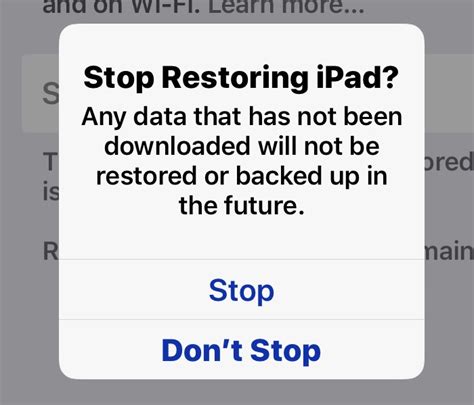
Вот, как восстановить iCloud на новом iPhone:
- Подключите новый iPhone к Wi-Fi. Убедитесь, что ваш новый iPhone подключен к Wi-Fi сети, чтобы иметь доступ к интернету.
- Включите новый iPhone. После включения устройства следуйте инструкциям на экране, чтобы настроить его на ваш язык и регион.
- Выберите опцию "Восстановить из резервной копии iCloud". На экране выбора способа настройки устройства выберите опцию "Восстановить из резервной копии iCloud".
- Войдите в свою учетную запись iCloud. Введите свой Apple ID и пароль, чтобы войти в свою учетную запись iCloud.
- Выберите резервную копию. После входа в свою учетную запись iCloud выберите резервную копию, которую вы хотите восстановить на новом iPhone. Учтите, что для этого должна быть сделана резервная копия на предыдущем устройстве.
- Дождитесь завершения восстановления. После выбора резервной копии процесс восстановления начнется. Дождитесь его завершения. Ваш новый iPhone будет настроен со всеми данными из резервной копии iCloud.
Обратите внимание: процесс восстановления iCloud может занять некоторое время, особенно если у вас большая резервная копия или медленное интернет-соединение. Убедитесь, что ваш iPhone подключен к источнику питания и оставайтесь в зоне Wi-Fi до завершения процесса восстановления.
Следуя этим простым инструкциям, вы сможете восстановить свою учетную запись iCloud на новом iPhone и получить доступ ко всем своим файлам и данным, хранящимся в облаке.
Проверка восстановления iCloud на новом iPhone
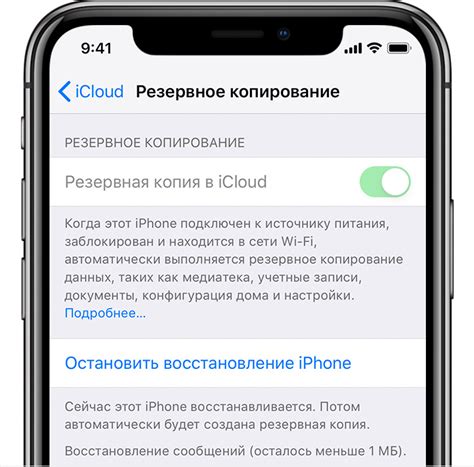
После того, как вы выполните процедуру восстановления данных iCloud на новом iPhone, рекомендуется проверить, были ли все данные успешно восстановлены. Вот несколько шагов, которые вы можете выполнить, чтобы убедиться в этом:
- Убедитесь, что ваш iPhone подключен к Wi-Fi или сети передачи данных.
- Откройте приложение "Настройки" на вашем iPhone и прокрутите вниз до раздела "iCloud".
- Нажмите на "Аккаунт iCloud" и убедитесь, что вы вошли в свою учетную запись iCloud.
- Прокрутите вниз и проверьте, включен ли переключатель у приложений, для которых вы хотите восстановить данные.
- Если переключатель выключен, включите его и подтвердите свой выбор.
- После этого вы можете вернуться к рабочему экрану и открыть каждое приложение, чтобы убедиться в наличии ваших данных.
Если вы все еще испытываете трудности с восстановлением данных iCloud на новом iPhone, вы можете обратиться в службу поддержки Apple для получения помощи и дополнительной информации.